Андрей Жвалевский - Windows Vista без напряга
- Название:Windows Vista без напряга
- Автор:
- Жанр:
- Издательство:046ebc0b-b024-102a-94d5-07de47c81719
- Год:2008
- Город:Санкт-Петербург
- ISBN:978-5-388-00338-6
- Рейтинг:
- Избранное:Добавить в избранное
-
Отзывы:
-
Ваша оценка:
Андрей Жвалевский - Windows Vista без напряга краткое содержание
Веселый и интересный самоучитель работы в Windows Vista – самой новой на сегодняшний день операционной системе. В ходе непринужденной беседы с читателем автор научит «укрощать» программы, настраивать и защищать компьютер. Изучение тонкостей Windows Vista не потребует специальной подготовки и знания компьютерных терминов.
Для всех, кто побаивается компьютера, но хочет или вынужден на нем работать.
Windows Vista без напряга - читать онлайн бесплатно ознакомительный отрывок
Интервал:
Закладка:
Утилита восстановления проверит компьютер на предмет неполадок, препятствующих запуску Windows, а затем попытается устранить их (в первую очередь это касается восстановления поврежденных и удаленных системных файлов).
Если и это не помогает – беда, придется устанавливать систему заново.
Восстановление системы
Впрочем, чаще всего до таких страстей, как полная переустановка системы, дело не доходит. Типичная ситуация выглядит так: Vista загружается в обычном (не безопасном) режиме, но работает нестабильно. Тут может помочь Восстановление системы – специальное средство защиты, с помощью которого можно вернуться к одному из предыдущих состояний системы. Для этого надо использовать так называемые контрольные точки восстановления, то есть сведения о параметрах Windows в определенный момент. Эти точки создаются автоматически или вручную. Если после создания контрольной точки вы установили программу или драйвер, и это привело к проблемам, то вы можете словно вернуться в прошлое, где этой проблемной программы или драйвера еще не существовало.
При этом в прошлое возвращаются только настройки системы. Все ваши документы, картинки, фильмы и другие личные файлы никак не пострадают.
Точки восстановления создаются системой автоматически перед установкой программ и драйверов, не имеющих цифровой подписи, перед выполнением архивации (см. ниже) и возврата к предыдущему состоянию системы (чтобы пользователь имел возможность применить откат), а также ежедневно по расписанию (такие точки восстановления называются запланированными). При необходимости вы можете создать точку восстановления и вручную. Этот процесс будет рассмотрен чуть ниже.
Чтобы познакомиться с функцией восстановления системы, щелкните правой кнопкой мыши на ярлыке Компьютер в меню Пуск, а в открывшемся меню выберите команду Свойства. Откроется окно, в котором надо перейти на вкладку Защита системы (рис. 8.18). На эту вкладку можно попасть и из окна параметров системы (см. рис. 8.2), щелкнув кнопкой мыши на ссылке Защита системы.
Для разделов жесткого диска, представленных в списке, можно включать и отключать возможность восстановления системы – для этого, как несложно догадаться, надо установить или снять соответствующий флажок. В правом столбце выводится дата и время создания последней точки восстановления.
Внимание!
Имейте в виду, если на вашем компьютере установлены Windows Vista и одна из предшествующих версий Windows, то при загрузке этой «старой» системы будут удалены все точки восстановления, созданные в Windows Vista.
Если перед выполнением потенциально опасного действия вы захотите создать точку восстановления вручную, в окне, изображенном на рис. 8.18, нажмите кнопку Создать, введите название новой точки и снова нажмите Создать. Теперь, даже если вы чего-нибудь «накосячите» в системе, ничего фатального не случится. С помощью системы восстановления вы сможете вернуться к нынешнему состоянию системы с использованием только что созданной точки восстановления.
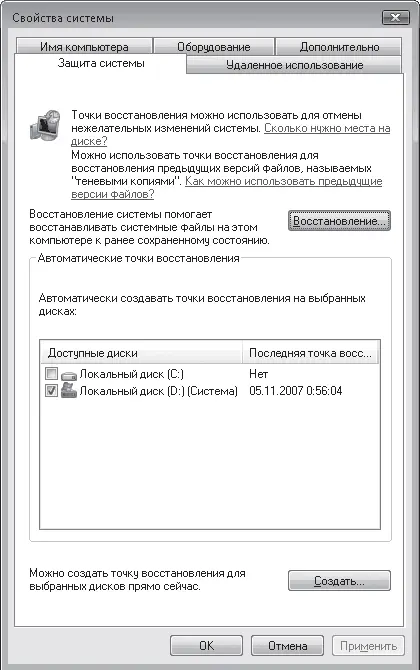
Рис. 8.18.Вкладка Защита системы окна свойств компьютера
Для выполнения процедуры восстановления обратитесь к кнопке Восстановление (см. рис. 8.18). В открывшемся окне (рис. 8.19) вам будет предложена точка, после создания которой, по версии системы, мог произойти сбой.
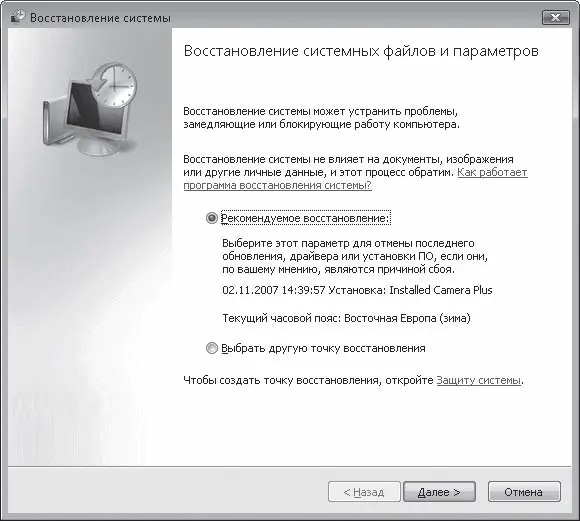
Рис. 8.19.Окно восстановления системы
Совет
Поскольку восстановление затрагивает только системные настройки, устанавливать защиту стоит только для раздела с операционной системой.
Вы можете согласиться с этой точкой или выбрать другую, установив переключатель в положение Выбрать другую точку восстановления. В этом случае после нажатия кнопки Далее вам предложат выбрать одну из имеющихся точек восстановления (рис. 8.20).
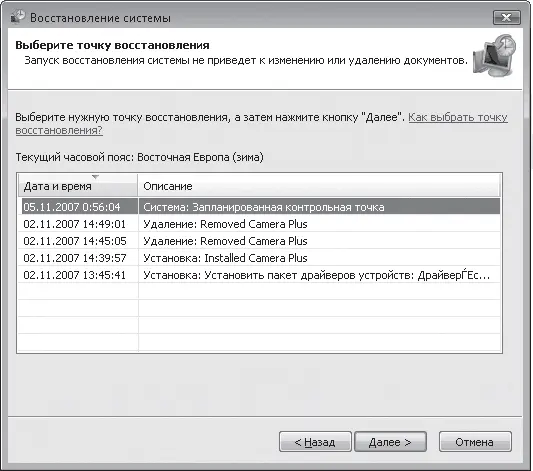
Рис. 8.20.Выбираем точку восстановления
Определившись с вариантом, нажмите Далее, затем Готово и подтвердите свои намерения в открывшемся окне. После этого будет выполнен возврат системы к выбранному состоянию. Если все проделать правильно, после автоматической перезагрузки компьютера вы увидите сообщение о том, что восстановление успешно завершено.
Правда, может получиться казус: вы вернетесь к предыдущему состоянию системы, но окажется, что проблема не решена. Значит, возвращались зря. Чтобы отменить этот возврат, откройте вкладку Защита системы (см. рис. 8.18), нажмите кнопку Восстановление, установите переключатель в положение Отменить восстановление системы и нажмите Далее, а затем Готово. После перезагрузки компьютера вы увидите сообщение о том, что отмена восстановления была проведена успешно.
Архивация и восстановление файлов
Но система системой, а больше всего вас должна заботить сохранность не программ, а созданных вами документов. Программу, даже самую сложную, можно, в крайнем случае, заново инсталлировать, а вот документы могут – тьфу-тьфу-тьфу, чтобы не накаркать, – исчезнуть бесследно.
Чтобы не беспокоиться за сохранность личных файлов, нужно сохранить их заархивированные копии в надежном месте – например, записать на компакт-диск или через сеть поместить в папку на другом компьютере. Конечно, это можно сделать и вручную, но согласитесь, самостоятельно отбирать файлы для архивирования, а затем отслеживать сделанные изменения и вносить их в архив… долго, нудно. А главное – человеку свойственно забывать и лениться. Куда удобнее и надежнее воспользоваться встроенным средством архивации Windows, которое выполняет резервное копирование файлов и обновление архивов в автоматическом режиме.
Для открытия Центра архивации и восстановления (рис. 8.21) выполните команду Пуск → Панель управления → Система и ее обслуживание → Центр архивации и восстановления.
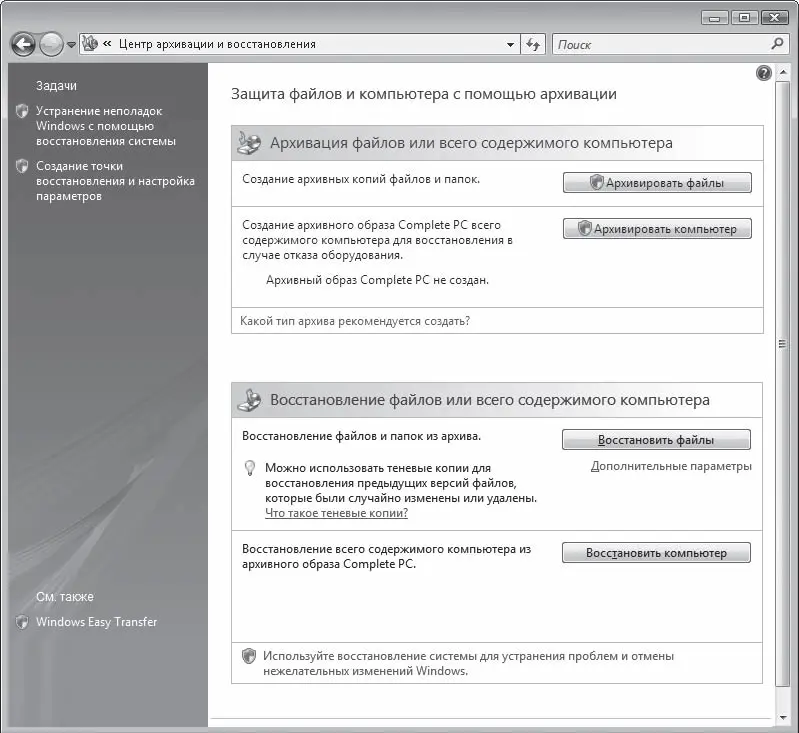
Рис. 8.21.Центр архивации и восстановления
Примечание
В качестве примера позвольте рассказать поучительную историю. Дело происходило на предприятии, которое занималось выпуском ценных и защищенных бумаг. Каждый макет ценной бумаги создавался несколько недель, а то и месяцев. Однажды на одном из компьютеров случился серьезный сбой, и возникла угроза потери данных. Восстанавливать пришлось вручную, без привлечения сторонних специалистов (вся информация на дисках являлась секретной)… Словом, после того случая почти поседевший начальник отдела дизайна принял решение: все рабочие файлы сохранять ежедневно. Потом это решение его не раз выручало. А через десять лет он стал писателем и теперь пишет эти строки…
Читать дальшеИнтервал:
Закладка:










